2014年05月の記事
全19件 (19件中 1-19件目)
1
-

Windows 8.1 Bluetooth キーボード設定
Windows 8.1 に Bluetooth ワイヤレスキーボードを追加する際、ちょっと迷ったことがあったので備忘録。Bluetooth キーボードは「Rapoo E6300」タブレットPC「DELL Latitude 10」で使用しているもの。1.Bluetooth キーボードの電源を入れ「connect」ボタンを押す。2.タスクトレイの Bluetooth アイコン または、PC 設定の「デバイス」にてBTキーボードが表示される。3.「ペアリング」をタップ4.「キーボードのパスコードを入力してください」と出るが、最初からパスコードが設定されていないキーボードは、下に書いてある「または、パスコードを接続先のデバイスで入力してください。」をクリックする(これがわからなくて少し迷った)5.パスコードが表示されたら、キーボードで入力。「Enter」キーを最後に忘れぬよう。6.この画面になればOK。ちなみに、入力モードを「英数」→「ひらがな」に変更するのに、「半角/全角」キーが見当たらなかった。しかし同様の操作は、「Alt」+「`」(左上のキー)でできた。関連記事◆Rapoo E6300◆DELL Latitude 10タブレット を購入 参考リンク◆UNIQ rapoo E6300 【 購入金額10,000円以上で送料無料 】UNIQ Bluetoothキーボード rapoo E6300 ブラック 5.6mmウ...Bluetooth キーボード ブルートゥース iphone ipad mini スマホ パソコン ノート 薄型 :Blueto...【定型外郵便送料無料】apple アップル社公認 OSアップデート永久対応【Freedom i-Connex Keybo...
2014.05.30
コメント(0)
-

自宅のメインPC
自宅メインPCなんですけど、数か月前にスペックアップしたのに、詳細記録し忘れてたので書いときます。(この時めちゃ忙しかったんだよなぁ、XPの入れ替えで)CPU:Intel Core i7 4770Kマザー:GIGABYTE GA-Z87X-UD3Hメモリ:CFD W3U1600HQ-8GC1 PC3-12800 8GB×2SSD:Samsung MZ-7PD256B/IT(840 PRO 256GB)HDD:WD20EZRX(2TB)、WD30EZRX×4(記憶域プール)光学ドライブ:PIONEER BDR-208XJB電源:ENERMAX Platimax EPM500AWTPCケース:Define R3OS:Windows 8.1 Update1えーと。スペック上げたのは、マザーとCPU。前はZ68-V Proで、CPUもSandyからHaswellに、二世代UP。なので、ついでにOSもWin7→Win8に。あと、メモリも新調しましたね。よりによって一番価格が上がってた時に (^-^;この中で一番古いのはPCケースになってしまったです。グラフィックは、前「SAPPHIRE HD6670」載せてたですけど、省電力重視のため取り外して倉庫行き。今のところオンボードです。そう、できるだけボトムの消費電力減らすために、店員さんの勧めで慣れないGIGAのマザボにしてしまったんでした。自作は8年くらいになりますけど、実はGIGA初めてだったり・・・。べっ、べつに、嫌いなわけじゃないんだからねっ (^-^;でも正直苦労しました。慣れないGUIに。ASUSならBIOSのアップデートなんて目をつぶっててもできるんですが(大ウソ)一応Update完了。GA-Z87X-UD3H サポートhttp://www.gigabyte.jp/products/product-page.aspx?pid=4481#dlそれからストレージ。前は3TB4台でRAID10組んでましたが、Win8の高速起動生かすために「記憶域」に変更しました(ミラーリング相当)基本、一度電源入れたら一日入れっぱなし状態なので、HDDの電源OFF設定をしました。台数が台数ですから、アイドル時の消費電力も約20W近く下がりました。SSDはそのまま引き継ぎです。以前のスペックと比較してもかなり違います。アイドル時 72W → 35W高負荷 128W → 115W待機時 0.4W → 1.8W(ワットチェッカーによるおおよその数値)あれれ?待機時が増えてしまったぞ?もしかするとこのランプのせいかしら?これを消す方法ないか調べてみよう、と思っていたらすでに2か月も過ぎてしまいました(^-^;その後は一度、Marvell のSATA絡みでトラブルありましたがそれ以外は問題なく稼働してます。自宅PCの改装後、iTunesでCDから音楽を取り込めなくなってしまった!?リビングのテレビ横に置いてあるこのPCですが、帰りが遅かったりすると電源入れないし、ちょっと調べものはカミさんのノートで済ませてしまうし、週に二回くらいしか電源入れてないんですよねー。サーバーも2台稼働してるし、電気代節約のためにも少し考えますかねぇ。関連記事◆SSD を 128GB から 256GBに換装 - Samsung DATA Migration を使用◆自宅PCの大掃除 【送料無料】 Intel Core i7-4770K BOX品【送料無料】 GIGABYTE GA-Z87X-UD3H【送料無料】 CFD W3U1600HQ-8GC11 (PC3-12800-8GB x2)
2014.05.29
コメント(0)
-

撮影用の照明を自作してみました
仕事絡みでWebページに使う商品の写真を撮影をしていたところ、照明はストロボを使っていたのでなかなか思うようにライティングの調節ができず、苦労していました。本当はRIFAがあると楽なんでしょうけどね。じゃあ、それっぽいものを作ってしまえ、ということで撮影用の簡易照明みたいなものを自作してみました。ライトとして使ったのはこれ。数年前に上海問屋で購入した、クリップ式のLEDライト。フレキシブルアームで電源はUSBです。これにすっぽりかぶせる傘を作りました。材料となるのが、最近お気に入りの「ハレパネ」これをこのようなパーツにカットしてセロテープで組み立て傘の内側にはアルミホイルを貼りました。こういう作業が「ハレパネ」だとすごく楽ですね。アルミホイルの表と裏、どちらの面を出そうか迷ったので半分づつにしました。組み立てたところ1cm幅の枠を作ってトレーシングペーパーを張り付けこれを傘に取り付け完成!こんなふうにイイ感じの照明になりました。撮影したみかん作ったのはいいですが、実際にはやはり光量不足でした(-_-;) けっこう被写体に近づける必要あり。なのでストロボメインで、補助ライトとして使ってます。関連記事◆ソニーのフラッシュ「HVL-F43M」と「HVL-F20M」でワイヤレスフラッシュ撮影◆試行錯誤しながら、商品写真撮影中 LED フレキシブル LEDライト マグライト 蛇腹 DIY 工具 ツール 車 修理 アウトドア :【防沫IPX...カメラ 撮影 ストロボ フラッシュ ソフトボックス ディフューザー スピードライト :【カメラ用...表面のうす紙をはがすだけでポスター・POP等を貼ることができ簡単にディスプレイできるパネルプ...
2014.05.28
コメント(0)
-

その後の ASUS VivoBook
どうも。最近書くネタがなくて苦しんでいるブログ管理人です(^-^;というわけで何の前振りもなく、PC入れ替えラッシュのときに購入した、その後のASUSのPCについて。まず自宅のノートPC「S300CA」ですが、実は、先日約1か月ほど入院してましたwwもちろんPCの話です。どこが調子悪かったのかというと、液晶です。購入後、約2~3週間で画面がまったく映らなくなりました。ちなみにHDMIの外部では映ったので、マザーやグラフィックではなさそうでした。案の定、液晶モニターだけごっそり交換という形で修理が終わり、中のデータはそのままでした。初期不良だったんでしょうかね? それから約一か月経ちましたがまったく問題なし。快調です。あと「S551LA」ですが、これは弟に頼まれて代わりに購入、セットアップまでしてあげたヤツですね。そういえばこのPC、Windows 8.1 にアップデートしてその後どうなったかご報告してませんでしたが、無事にアップデート完了しました。公開されているドライバーはみんな古いもので、その後アップデートはきてませんでしたが、問題なく動きました。そして実家の弟の元へ。しかしすぐにTEL・・・・。「どうしよう? 無料動画サイト見てたら、なんか変なポップが出て、画面が真っ白になっちゃったんだけど・・・。」(;´Д`)そういえばまだ、「S300CA」の方は、Win8無印のままでしたわ。暇をみてアップデートしましょうかね。関連記事◆ASUS VivoBook S551LA を購入◆ASUS VivoBook S300CA-C13217 日本全国送料無料!更に代引き手数料無料!ASUS 10.1型ワイドノートPC「TransBook T100シリー...美しさと使いやすさ、高性能を融合したウルトラブック。【送料無料】ASUS ウルトラブック ZENBO...日本全国送料無料!更に代引き手数料無料!【2014/06/10発売】ASUS 13.3型ワイドノートPC「U...
2014.05.27
コメント(0)
-

Photoshop で鏡面反射を作成する方法
最近は仕事絡みで商品写真を撮ったり、HP用の画像作成したりと、何かとPhotoshopを使ってたりしてます。Photoshopは実は嘗める程度しかやっておらずほとんど知識がないので、こんなふうにするのはどうやるんだろう?的なことはいつも調べてたり。そんな折、鏡面反射の加工のやり方を今回覚えたので復習を兼ねて覚え書き。(たぶん次にやる時は忘れてるので・・・ (^-^; )レイヤーをコピーして、複製[編集]-[変形]-[垂直方向に反転]位置を調整、反転したレイヤーを下に「レイヤーマスクを追加」をクリックして、レイヤーマスクを作成レイヤーマスクに縦方向のグラデーションを作成意外とやり方は簡単でした。ただ、実際に使った画像はこのような瓶。これを同じようにやると・・・。なんだか、違和感・・・?若干上方向から撮った写真なので、ラベルの円弧が下向きじゃないとおかしいのです。これを、[編集]-[変形]-[ワープ] で少しゆがませて位置調整こんなもんですかね?素人にしてはまあまあうまくできたのかな?と思います。瓶物で鏡面反射を作る時は、なるべく真正面から撮った写真を使うといいのかもしれませんね。関連記事◆Photoshop で写真の周囲を白くぼかす方法◆試行錯誤しながら、商品写真撮影中 創造性、新たな次元へ。【台数限定】【送料無料】アドビシステムズ Photoshop Extended CS6 日...【送料無料】【送料無料・】ADOBE Photoshop CS6 日本語 Mac 通常版【メーカー直送】【代引き不...【送料無料】Photoshop 10年使える逆引き手帖 [ 藤本圭 ]
2014.05.26
コメント(0)
-

ASUS TAICHI31 BIOSバージョン 208 → 209 にアップデートで不具合解消
二画面タブレットPC ASUS TAICHI31 で、Windows 8.1 Update を適用すると、天面の液晶が映らなくなるなどの不具合が発生していると、以前このブログでも書きました。8.1 Update 公開から約一か月、ようやくメーカーが対応してくれ、BIOSバージョン 209 にアップデートすることで、この不具合が解消されました。ダウンロードは以下から。ASUS TAICHI31 ドライバー&ツールアップデート方法については、以前「BIOS ユーティリティ」を使用する方法について書きました。ASUS TAICHI31 の BIOS をアップデート今回は、UEFI(BIOS)画面から「Easy Flash Utility」を使用する方法についてです。1.上記ダウンロードし、USBメモリに保存2.UEFI(BIOS)を起動。起動方法についてはこちら3.現行BIOSバージョン確認4.「Advanced」-「Start Easy Flash」で「Easy Flash Utility」を起動USBメモリ内の、「TAICHI31AS.209」を指定しEnter5.「Do you want to update BIOS?」で「Yes」6.アップデートがスタートし、終了すれば自動でシャットダウンします。念のため確認してみると、209になっていました。その後、Windows Update で Windows 8.1 Update を適用し、不具合が起こらないことを確認しました。今回の件、発売後2ヶ月たたずして重大な不具合に陥るという事態になってしまって、もしかしたらこのままメーカーの対応がないんじゃないか? と不安になったりもしましたが、結果的に公開されて一安心。今後は「Windows 8.1 Update 2」なるものが出ないことを祈ります(^-^;関連記事◆ASUS TAICHI31 の Windows 8.1 Update 適用で不具合発生◆ASUS TAICHI31 Windows 8.1 のインストール 日本全国送料無料!更に代引き手数料無料!ASUS 10.1型ワイドノートPC「TransBook T100シリー...期間限定価格今だけの特価をお見逃しなく【送料無料】Lenovo ThinkPad X60/ X61/ W700 タブレッ...【送料無料】レノボ・ジャパンLenovo YOGA TABLET 8 SIMフリー3G+Wi-Fiモデル [Androidタブレッ...
2014.05.22
コメント(0)
-

SIMフリー端末 EMOBILE GP02 で格安SIMを使う
以前乗り換え優待で契約終了となった、イーモバイルの端末 GP02 が放置してあったので、これに先日契約した格安SIM「楽天ブロードバンドLTE」を入れて設定してみました。GP02 は残念ながらLTE対応端末ではありません。Docomoの3G回線を使うことになります。1.GP02にSIMをセットし、PC(Windows7、またはVista)にUSB接続。ドライバーのセットアップが始まります。2.「GP02設定ツール」を起動。ログインします。パスワードはデフォルトで、裏蓋を開けた中に書かれているWEPキーになっています。3.「設定」-「3G設定」-「プロファイル設定」で以下を入力して保存プロファイル名:rakuten(任意)ユーザ名:「アカウントのお知らせ」に記載されているものパスワード:「アカウントのお知らせ」に記載されているもの認証方式:「CHAP」または「PAP」APN:「スタティック」を選択し、「f1.mobile.ne.jp」と入力 4.「接続」-「接続先変更」でプロファイルリストを「rakuten」に変更して適用これで接続されます。試しにiPhone5で速度テストまあ3Gですからこんなもんです。体感はLTEには遠く及びませんが、少し前までこの程度だったことを思い出せば使えないこともないです。Youtube動画は、30秒に一度止まることがありましたが、見れなくはないです。ちょっと使うくらいだったら我慢できなくはないレベルですかね。最近MVNOが流行ってて、自分も飛びついたクチですが、LTE端末がないのが現状。どこかに安いのころがってないかなあ?関連記事◆「楽天ブロードバンドLTE」を イー・モバイル GL04P で使う◆EMOBILE Pocket WiFi GP02 から LTE GL06P に乗り換えました 白ロム販売実績累計120,000台以上!価格も在庫数も自信あり!実店舗もある安心の老舗です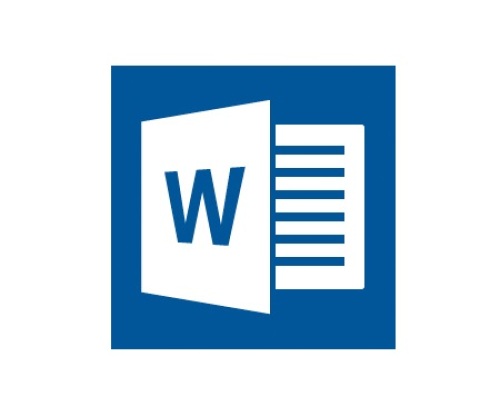
Wordの差込印刷でExcelデータファイルを指定し直す
宛名ラベルなどを作成する場合、Wordの差し込み印刷を利用すると便利です。Excelなどでデータのフォーマットを作成し、それに合わせてオリジナルのラベルテンプレートを作っておけば、データを入れ替えるだけで何度も利用できます。ただ、Excelデータファイルの保存場所を変更したり、名前を変えたりするとエラーで作成できなくなります。そうした場合に、データファイルを指定し直す方法を以下に記しておきます。ここでは私がいつもラベルを印刷している方法について説明します。1.差し込み印刷用に作ったWordファイルを開きます2.Excelデータファイルが見つからない時、「この文書を開くと、次の SQL コマンドが実行されます。」と表示が出る場合がありますが、「いいえ」を3.「差し込み文書」タブから「宛先の選択」-「既存のリストを使用」を4.データの入っているテーブル(シート)を指定5. 「差し込み文書」タブから「個々のドキュメントの編集」を選択6. 「新規文書への差し込み」ダイアログが現れるので「すべて」にして「OK」を7. 新規文書(ラベル1)が開き、データが挿入されました。編集箇所がある場合は、この文書内で編集できます。編集等必要ない場合は、5 で直接「文書の印刷」を選択すればよいでしょう。関連記事◆Word 2013 で以前のバージョンで作成した差し込み印刷用の文書を使用する◆Word と Excel で年賀状などハガキの宛名を作成するコツ 【送料無料】わかるExcel&Word2013 [ わかる編集部 ]美しいドキュメントを作成し、快適に閲覧しよう。【学生/教職員限定】【送料無料】マイクロソフ...Word2013、Excel2013、PowerPoint2013、Access2013、Outlook2013他同梱 Office Professional 2...
2014.05.20
コメント(0)
-

ソニーのフラッシュ「HVL-F43M」と「HVL-F20M」でワイヤレスフラッシュ撮影
以前SONYの外部フラッシュ「HVL-F20M」を購入したのはいいけど、ちょっと物足りなくなってしまって、「HVL-F43M」を追加購入してしまったという、フラッシュ撮影にどっぷりハマってしまった自分であります(^-^;カメラは、SONY NEX-6 を使用していますが、せっかく「HVL-F43M」がオフカメラフラッシュとして使えるので、最近やり始めたんですがかなり試行錯誤しながらの撮影です。この場合、「HVL-F20M」が「HVL-F43M」のコントローラーになります。NEX-6 の内蔵フラッシュではコントローラーの代わりができません。ではその際の設定について、ちょっと備忘録。1.「HVL-F43M」をまず NEX-6 に取り付け、両方の電源をON2.NEX-6 のフラッシュモードを「ワイヤレス」に3.「HVL-F43M」に「WL」表示が出ているか確認4.フラッシュを「HVL-F20M」に付け替える5.「HVL-F43M」の表示が、「RMT」または「RMT2」になっているか確認。なっていなければ「Fn」で変更6.AF補助光が点滅していればOK、準備完了です。どんな感じで発光するのかは以下の動画で。(ちょっとわかりにくいですかね?)実際、撮影された写真はこちらです。まだ始めたばかりで思うようにいかないことも多いですが、うまく光をコントロールすればすごく写真のクオリティーが上がるので、めちゃくちゃ楽しいです。ただ、時間ばかりが過ぎていきますが・・・・(^-^;関連記事◆試行錯誤しながら、商品写真撮影中◆グラデーションペーパーを作って、商品写真のクオリティーUP! 【即納(土日祝日を除く)】【あす楽対応】フラッシュHVL-F43M【送料無料】ソニーフラッシュ HVL-F20M [HVLF20M]★5/26am9:59迄5000円購入でP2倍★5/20am9:59迄FacebookP5倍★【Joshinはネット通販部門1位(ア...
2014.05.19
コメント(0)
-

REGZAの内蔵HDDがお亡くなりになりました
自宅のTV REGZA ZH7000 の内蔵HDD(300GB)がとうとう逝ってしまいました( ;∀;)REGZA側でもう認識もしてくれません。購入してから5年ちょっと。まあHDDの寿命にしては妥当なとこですかねえ。つか、TVの電源ON、OFFにするたびに、スピンアップとスピンダウンを繰り返してたわけですから、よく5年ももったというのが正解かもしれません。そういえばこのTV、「今すぐニュース」とかいう機能があって、購入してすぐ1日2回朝と昼のNHKニュースを自動録画するよう設定して、そのままほとんど機能使わずに終わってしまいましたわ。これがいけなかったのかも??一日二回も余分にHDD起動させてたわけですから・・・そして壊れたHDDですが、このようにカートリッジ式になっていて取り出せます。Regza用内蔵HDD THH-30U5当然現行の機種には使われておらず、もうどこにも売っていません。メーカーに修理という形で依頼すれば、約4万円で手に入るらしいですが、今どき300GBに4万円かけるヤツなんておりませぬ(^-^;中はまだ開けてはいませんが、換装できないのかな~、と思って検索すると、みなことごとく失敗してるらしいですね。やはり一筋縄ではいかないみたい。つかその労力あったら、1万円程度で外付けHDD買いますわな。でもなんとか手はないものか・・・(←病気ふと思ったんだけど、新品のHDDを最初USBのHDDケースに入れて認識させて、再び取り出してこのケースに入れれば認識してくれないんかな?そんな簡単な話なら、当然のことながらみんなやってるでしょうね。暇な時あったらちょいと試してみますか。自分の録画ライフスタイルは、このZH7000とその外付けHDD(2TB)+ PT2サーバー という形をもう3年続けているわけですが、そろそろ次世代機(4K)に向けての準備をばしていかなきゃな、と考える今日この頃であります。関連記事◆Windows7録画サーバーとRegzaの共有フォルダ設定◆TV裏の大掃除をしました ★先着15000名限定・100円OFFクーポン★【Joshinはネット通販部門1位(アフターサービスランキン...【全品ポイント10倍!〜5/19(月)9:59まで】【送料無料】【サンワサプライ直営店】外付けHDD ...【常時ポイント2倍以上、5倍時もあり】 ポイントアップ・迅速配送・トータルで他店圧倒中【在...
2014.05.16
コメント(2)
-

SONY αシリーズでWi-Fiを使って写真をPCに取り込む
商品の写真撮影のため簡易ブース的なものを設置、三脚立ててじっくり撮影していましたが、どうしてもすぐにPCで確認する作業が必要になりました。そこでカメラの機能である、Wi-Fi転送を使用してみると、これが非常に便利なことがわかりました。ここでは私が使用している、SONYの αシリーズ NEX-6 についての設定事項を書き留めておきます。事前準備・カメラをパソコンと同一アクセスポイントに登録する。・取り込むPCに「PlayMemories Home」をインストールする。PCでの取り込み設定(PCにカメラを登録する)・「PlayMemories Home」を起動し、カメラの電源を入れパソコンとUSB接続する・「USB接続の動作モードを変更します」が表示されたら「はい」・「画像の取り込み画面を表示しますか?」が表示されたら「いいえ」・「Wi-Fi取り込み設定」は「おすすめ設定」を取り込み手順・カメラ側でメニューを表示 →「再生」→「パソコン保存」・「Wi-Fi 準備中」と表示される・「接続中」となり、まだ取り込まれていない画像がパソコンに保存される・転送が終わったらカメラの電源が自動で切れる環境にもよると思いますが、「RAW+JPEG」で撮影した10枚程度の写真であれば、2~3分でPCに転送されます。転送後は「PlayMemories Home」に表示され、通常の取り込みを行った時と同様に表示されます。いちいち三脚からカメラをはずしてカードを取り出す必要がないので、何度もPCで確認し微調整する場合にはとても便利な機能です。関連記事◆SONY サイバーショット DSC-TX300VのWi-Fi機能を試す◆Playmemories Online で、友人に写真を公開する方法 【送料無料】ソニーα7R ボディ ILCE-7R BQ ローパスフィルターレスモデル (ソニーEマウント)【楽天ショップオブザイヤー受賞!】【送料無料!・代引き手数料無料!】《新品》 SONY(ソニー...【楽天ショップオブザイヤー受賞!】【送料無料!・代引き手数料無料!】《新品アクセサリー》 ...
2014.05.15
コメント(0)
-

試行錯誤しながら、商品写真撮影中
仕事関係で、新商品PRのためのチラシを作成することになり、その写真撮影を担当することになりました。デジタル一眼を始めて一年が経ちましたが、そもそも始めたきっかけはこういう商品の写真を撮ってみたい、というのが一つにあったからです。そして撮影のために以前からあちこち調べまくって情報収集。機材類もけっこう揃えてきました。今回撮影するのは、こういったタイプのドリンクの小瓶です。そしてカメラなど機材関係をこんな感じにセッティング。一眼は私物の SONY NEX-6それにフラッシュ「HVL-F20M」を使用、レンズは標準ズーム光源は、同じく SONY の「HVL-F43M」安物の三脚に、「Velbon V4-unit」取り付けてます。それを使って、微妙なライティングの調整を。「HVL-F20M」は、「HVL-F43M」のワイヤレスコントローラーとして使用してます。本当は、RIFAがあると楽なんですけどね。ストロボだと何度も撮影しては調整、撮影→調整の繰り返しでけっこう大変。でも今回かなり慣れてきました。ストロボ直だと光が強すぎるので、トレーシングペーパーの両端に100均で買った丸棒を巻いたものを、被写体との間に置いて光を和らげます。固定しているクリップは「Yazawa どっちもクリップ CLW-3」耐荷重量930gの大型クリップです。これと、トレーシングペーパーのセットを2つずつ組み合わせてうまく光をコントロールするようにします。かなり苦労したのがレフ板です。さまざまな大きさや種類を作っては、角度変えたり微調整をしました。レフ板は、100均で買ったカラーボードやら、画用紙を使って作ってます。ボードはプラチナ万年筆の「ハレパネ」がかなり便利です。で、今回最終的に行き着いた形はこんな感じ。ここにたどり着くまでに5~6時間はかかったでしょうか?今もなお試行錯誤は続いております。関連記事◆グラデーションペーパーを作って、商品写真のクオリティーUP!◆NEX-6用に三脚を購入 - 「ベルボン ULTRA 455S」+「SLIK SBH-300 DQ」 【即納(土日祝日を除く)】【あす楽対応】フラッシュHVL-F43M YAZAWA/ヤザワコーポレーション CLW3 どっちもクリップ(A3強力タイプ)7mm厚 A0(サイズ841x1189mm)ハレパネ相当品。【のり付き、のりなしスチレンボード専門店】の...
2014.05.14
コメント(0)
-

Windows 8 PCにて原因不明のエラー「CRITICAL PROCESS DIED」
先日組んだPCにて「CRITICAL PROCESS DIED」のブルースクリーンエラー発生。マシンの詳細スペックはこちらの別記事に。初めは KERNEL DATA INPAGE ERROR にて強制終了。その後起動しなくなったので、BIOS(UEFI)にて起動ドライブを「Windows Boot Manager」に戻して起動。しかし、数分後にフリーズしてしまう。そう、ちょうど Intel ラピッド・ストレージ・テクノロジー が立ち上がるのと同時くらいに!(そういえば以前にもこの現象見たことありました)そしてしばらくすると、この「CRITICAL PROCESS DIED」になって強制終了です。検索すると、原因は不明だけどどうやら古めのマザーとかSSDで起きているみたいな感じ。Windows8との相性とかも言われていたり・・・。とりあえずこの手の問題はSATA絡みや、オンボードのドライバ関係ではないかと踏んで、以下のことを試しました。BIOSファームは最新で問題なしBIOSにてオンボードの、1394、SATA(Marvell)を無効にWin8の電源のオプションで、高速スタートアップを無効にSATAケーブルの交換DVDドライブを、SATA6.0Gb → SATA3.0Gb に変更チップセットドライバのアップデートちょっとずつやるのも後半は面倒になったので、どれが決定打かはわかりませんがとりあえずエラーは起こらなくなりました。たぶん4~6あたりが怪しい・・・。とりあえずは動くようになったもののまだ予断は許さない感じ。いつまたエラーに見舞われるかわかりません。何か変化があったら、経過についてまたこのページでご報告します。関連記事◆ASUS製マザーボード P8Z68-V PRO のBIOSをアップデート◆ASUS P7P55D-E の Marvellコントローラーについて 【送料無料】ASUS【LGA1150対応】ATXマザーボード [LGA1150・Intel Z87・DDR3] Z87-PRO(V ED...【送料無料】 ASUS SABERTOOTH Z87[M.2型SSDセット]ASUS Z97-DELUXE (NFC & WLC)+PLEXTOR PX-G128M6e/B 128GB SSDセット
2014.05.13
コメント(0)
-

TV裏の大掃除をしました
この連休を使って家の中の大掃除をしましたが、やり残していたのがTVの裏側で、昨日ようやく完了しました。いやあ、何年ぶりでしょうか?掃除したの(^-^;というくらいですから、そのホコリの量ったら凄まじいものがありました。一応写真には収めましたが、とてもお見せできるようなものではありませんので、後ほど綺麗になったところをお見せします。テレビの裏側というのはどこの家庭でも、配線がとんでもないことになっていて、放置しがち(見て見ぬふりをする)な箇所だと思います。しかし自称配線オタク(?)の私は、テレビの裏側にすべてスッキリまとめてしまってあるのでございます。まずは表側からご覧に入れましょう。初公開、我が家のリビングTVおよびAV機器です。TVは、REGZA 52ZH7000 H20年12月購入早いものでもう5年以上も経つんですねぇ。このころが外付けHDDに録画するタイプの初期のころのやつです。スピーカー:YAMAHA YSP-4000 + 専用ラック TVと同時購入スピーカーというより「デジタル・サウンド・プロジェクター」の分類に入ります。例のあの、音をビームで反射させてリアル5.1chサラウンドを実現させてるというやつです。TVのスピーカーとは雲泥の差なので、通常の地デジ視聴もコレ使ってます。下段左:サブウーファー YAMAHA YST-FSW150下段中央奥:外付けHDD下段右:BDレコーダー RD-BZ700 と PS3下段右端(赤いLED点灯):ハンファ MOVIE COWBOY DC-MCNP1右サイドに並んでいるのは、我が家のメインPCです。これだけの機器を詰め込んで、配線はどうなっいるのかというと・・・実は、テレビの裏にホームセンターで買ってきた、金属のジョイントプレートを固定。そこに100円均一で買ってきたワイヤーネットを結束バンドで括り付けてあります。これを土台に、配線を張り巡らせているというわけです。先ほどの機器以外にも、HDD1台、ルーター1台、LANハブ2台、ONU、電源タップ、USB切替機などを固定してあります。すっきりまとまっていて、配線もわかりやすいですが、気になるのはそれぞれの機器の廃熱と電波などの干渉ですよね。実際テレビの上の方はけっこう熱いです。でもこの状態で4年近く過ごしているのでまあ大丈夫かなと。テレビを見ていても、ノイズが入ったりとかはありません。ただ、無線LANは部屋の中でも入りにくい場所はありますね。あと今回掃除ついでに、ルーターを WZR-1750DHP に交換、さらにもう使わなくなったLAN HDD や外付けHDDを取り外しました。TVラックにキャスターが付いているので移動は簡単なのですが、ズボラなものですから信じられないくらいの量のホコリを溜め込んでしまいました。どうりでいつも部屋が埃っぽいと思っていたんですよねぇ。これからはマメに掃除するようにします、反省、反省。関連記事◆52ZH7000 録画番組のダビング◆ヤマハ YSPシリーズ新製品 YSP-4300/3300 TRUSCO/トラスコ中山 ジョイント金具19型フラットステンレス長さ200穴数8/TK19-F8Sワイヤーネット450×1800mm 黒【店内全品対象!5%OFFクーポン配布中〜5/13(火)AM9:59まで】【サンワサプライ直営店】ケーブル...
2014.05.12
コメント(0)
-

Dell Latitude 10 のBIOSをアップデート&リカバリ
昨年夏に購入した Latitude 10仕事用で打ち合わせに使用したり、出張に持って行ったりでたまーに使っております。ただ忙しくてあまりかまってやれず、放置状態だったので、少し時間に余裕ができたこの隙にメンテナンスなどを。まず、購入してからBIOSノーチェックだったし、確かサポートからメールが届いてたかなと思い、見てみることに。とその前に、BIOS立ち上げ方も忘れてしまっていたよ(^-^;調べるのも面倒なので、とりあえずUSB Keyboard繋いで、DEL → F12 で UEFIメニューが立ち上がりました。ここから、Enter Setup を。※(あとで調べた)電源投入時にボリュームダウン押しっぱなしで BIOS に入れます。現行バージョン「A03」DELLのサポートページにて、サービスタグを入力し、ダウンロードを検索。サービスタグは、BIOS確認した時に出てました。BIOS の項目から、「A09」(2014/04/17リリース)をダウンロードし、そのまま実行。すぐにシャットダウンされ、BIOS画面に。終了後、再起動され完了です。「A09」になってます。案外簡単に終わってしまったので、どうせならと思い、リカバリしちゃうことにしました(^^;というのも、以前Win8.1にアップデートしようとしたら何度もエラーになったので、そのまま放置。ダウンロードしたファイルのせいか、けっこうドライブ圧迫してましたし。ドライブはクリーンアップせず、ファイル削除だけにしました(時間の都合上)リカバリ後はまず、Windows Update の適用。その後、ストアから8.1にアップデートです。(8.1アップデートにはBIOSアップデートが必須です)すると、途中なにやらエラーが・・・「Dell Data Protection Access」こいつが邪魔してるみたいで、アンインストール後続行で無事にアップデート完了しました。再度、Windows Update、Dellサポートからチップセットドライバなどをアップデートしてすべて完了!あとは暇見てアプリのインストールやります。購入後初めての、Latitude 10 ちゃんの大規模メンテナンス、ほぼ2日がかりでした。おかげて生まれ変わりました!来週ちょい撮影しなきゃいけないものがあるので、その時カメラ(NEX-6)から直でWi-Fi 転送用のPCとして使う予定です。→ Wi-Fi を使用して、画像をパソコンに取り込む(PlayMemories Home)関連記事◆DELL Latitude 10タブレット を購入◆DELL Latitude 10 用にケースを買ってきたけど・・・ 【Windows8.1 タブレット】Venue 8 Pro (64G) ・3G SIMフリー・Office Home&Business付・ブラックデル タブレット Venue 8 Pro ケース レザー 手帳カバーケース マイクロソフト タブレット Wind...★着後レビュー特価(おまけ付♪)★【タブレットカバー】Latitude 10 カバーLatitude 10 タブ...
2014.05.09
コメント(0)
-

ImgBurn でブータブルディスクを作成
以前、Windows7 SP1統合済みディスクからUEFIインストール可能なメディアを作るで、USBメモリを用いて Windows7 をUEFIインストールする方法をご紹介しました。この作成したUSBメモリですが、今後はもう使わないと思いフォーマットしてしまったところ、ほとんど間を置かず再び作成する羽目になってしまったのです。今後も再インストールなどで使うことも予想されるので、このメディアの中身をすべてDVDに焼いて、DVDメディアにできるかどうか実験しました。ただ、ファイルをそのままごっそりコピーすればいいというわけではありません。ブータブルDVDにする必要があります。ここではライティングソフトに、「ImgBurn」を使用した方法を記しておきます。ImgBurn を起動したら「ファイル/フォルダからイメージファイルを作成」を選択します。入力元にUSBメモリの中身を、出力先に任意のisoファイル名を指定します。また、右の「拡張」タブから、「ブータブルディスク」を開き、「ブータブルイメージを作成する」にチェックを「ブートイメージ」には、bootフォルダ内の「etfsboot.com」を指定「読み込むセクタ」を「8」にします。開始後、UDFファイルシステムを使用するかどうかの表示が出たら、指示に従ってUDFファイルシステムを使用します。これで、出来上がったisoファイルを、同ソフトを使ってDVDに焼き、完成です。作成したディスクからブートし、Windowsのインストール画面に進みはしますが、実際にはUEFIインストールはできませんでした。(レガシーインストールはできました)やはり作成したDVDメディアでは、UEFIインストールできないのですかね?Win8の時もそうでしたので・・・。(もちろん市販のインストールディスクでは可能です)このことは、以前 Windows8ダウンロード版でも同じようなことがあり、当時記事にしています。Windows 8 ダウンロード版はUEFIでインストールできない?諦めて、USBメモリを使用することにしますかね(^-^;関連記事◆Imgburn でDVD、BDを焼く時のオプション設定について◆SP1統合済みWindows7インストールディスクの作成方法 ◇ Microsoft DSP版 64bit 日本語 Microsoft Windows7 Professional 64bit SP1 DSP ◆メUSBメモリ 16GB スタイリッシュな金属製ボディ フラッシュメモリ USBメモリー :【お一人様3点...【店内ポイント5倍!〜5/8(木)9:59まで】【送料無料】【サンワサプライ直営店】ポータブルCD/DV...
2014.05.08
コメント(4)
-
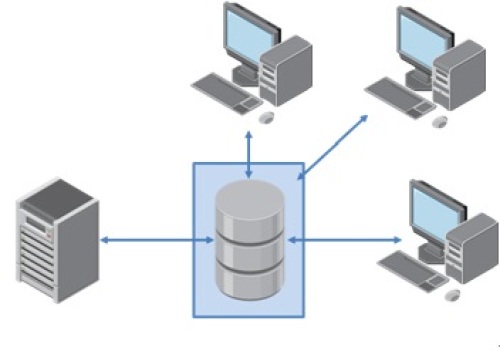
PCがドメインログオンできなくなってしまったマヌケな話
サーバーのセキュリティ データベースにこのワークステーションの信頼関係に対するコンピュータ アカウントがありません。と表示され、パスワードを入力してもドメインにログオンできず、起動しなくなってしまったのはつい先日のこと。PCは Windows7 Professional 普段は外で使っているノートPC。実はこうなったのも心当たりがあり、Active Directory の登録コンピューターを整理していて、間違えてそのPCのアカウントを削除してしまっていたのです。これだけなら、ローカルログオン→ドメインに参加をやり直し で解決するはずが、ローカルユーザーにログオンしてみると、なんと管理者権限を持たせていないことが発覚!つまり管理者はドメインアカウントのみ。でその肝心のドメインアカウントにログオンできない!これではコンピュータの登録ができません!困ったときは、何か解決法がないか、検索、検索・・・。すると有力な情報がHit。Windowsにておかしな操作をすることで、管理者権限のあるユーザーがいなくなってしまうことがあるらしい。それに対処する方法として、システムの復元で正常な復元ポイントに戻す方法があり。まさに一筋の光明が見えた気がした瞬間です。さっそくWindows 7 の DVD を挿入し、「コンピューターの修復」-「システムの復元」を。しかし、ディスクがOSのバージョンが違うとかで蹴られてうまくいかず(;´Д`)途方に暮れてしまい、こうなったら最終手段、再インストールしか道はないのか・・・、これで連休もパァだなと、半ば諦めムード。そんな時、ふと見ると、本体にWifiスイッチがあることに気づいて、これをOFFにして再起動。ドメインユーザーでログオンできた\(^o^)/あとはドメインの管理者権限で、ローカルアカウントに管理者権限を付与。ローカルアカウントでログオンしてから、ドメイン参加をやり直し。これで通常通り起動できるようになりました。一件落着。まあ単純な話、ドメイン管理サーバーから切り離してログインすればよかったのね。とにかくパニクってしまって、こんな簡単な話にも気づかずに、ホント、マヌケな話でした。・サーバーのPCのアカウントを間違えて削除してしまったこと・ローカルアカウントに管理者権限を付与していなかったことこの二つのミスが招いた失敗談でした。関連記事◆Windows 8.1 にて指紋認証でドメインにログオンできない◆Windows 8 の ドメイン参加方法 【送料無料】【在庫あり】【16時までのご注文完了で当日出荷可能!】マイクロソフト Windows Se...◇ Microsoft DSP版 32bit 日本語 Microsoft Windows7 Professional 32bit SP1 DSP ◆メ【楽天ブックスならいつでも送料無料】ひと目でわかるActive Directory Windows Server 2 [...
2014.05.07
コメント(0)
-

Mini-ITX ケース IW-BQ656/120N の電源ファン交換
以前、仕事用の Mini-ITX マシンを自作したことをレポートしました。使用したPCケースの電源ファンが少しうるさいということを書きましたが、「asakusa さん」からコメントをいただき、ファンを交換したという方の書き込みが某口コミサイトに載っていると教えていただきました。「asakusa」さん、ありがとうございました。その方の書き込み、およびサイトを参考にさせていただいて、少し時間ができたのでチャレンジしてみることに。そこで買ってきたのがこのファンです。Scythe mini-KAZE SY124010L元のファンと同じ2pin仕様になっています(3pin変換ケーブル付属)電源をバラしてみると、コネクタにしっかり接着剤が塗られていたので、少し削って慎重に取り外しました。一度取り付け終わり電源を入れてみても、ファンが回っていない!もう一度バラしてよーく確認すると、元のファンとは、プラス・マイナスが逆なんですね(-_-;)突起部分などをカッターで削って、逆に差し込んでみると今度は回りました。そういえば昔、ハンファのMOVIE COWBOY「DC-MCNP1」のファンを交換する時も、こんなふうに削ったなあ、とか思い出しましたわ。で、実際組み立てて起動してみると、めちゃくちゃ静かになってました。一応、吸気・排気、ちゃんと行えているようです。今のところ、2日で約12時間ずつ稼働してますが特に問題は起きてません。音が気になってデスク下に放り込んでありましたが、これならモニタ裏にVESAマウントでも音が気にならないと思います。ただしもっともすべてこれ、自己責任でのことになりますので。当然、保証の対象外になりますからご注意を。関連記事◆Haswell の Mini-ITXマシンを自作◆「IW-BQ656/120N」でMini-ITXマシンの自作 サイズケースファン(40mm) SY124010L [SY124010L]アイネックス CFZ-4010L ケース用ファン Omega Typhoon 40mm 究極静音タイプ【今なら、全国どこでも15,000円以上送料無料】《お取り寄せ》InwinVESA規格の液晶にも搭載可能...
2014.05.02
コメント(0)
-
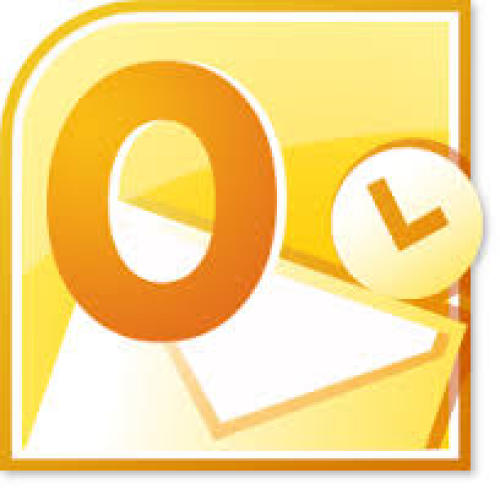
Outlook で添付ファイルが開けない(Outlook 2010)
ファイル xxxx を作成できません。ファイルの作成先フォルダを右クリックし、ショートカット メニューの [プロパティ] をクリックして、そのフォルダへのアクセス権を確認してください。業務用のPCで、特定のフォームにて作成したPDFファイルを添付して、メールで送るという作業を日々行っていたところ、受け側のPCにてある日突然上記のような表示が出て、添付ファイルを開けない事態になりました。調べてみると原因らしきものはすぐにわかりました。要するにセキュリティのために、Outlookにてキャッシュされた添付ファイルがいっぱいになっているらしい。んんん?そんな原始的なことでエラーが起きるのか?と半信半疑で、対処法を。OfficeにSP1適用すればいいとのことでしたが、アップデートはきちんと行っているはずなんだけど、一応。Microsoft Office 2010 Service Pack (32 ビット版): KB2460049実行したけど意味なし。それもそのはず、すでにSP2適用済みでした。(Office 2010 SP2 のバージョン番号は14.0.7015.1000以上)参考にした記事がちょっと古かったのですね。気を取り直して、別の対処法。簡単に言えば、キャッシュファイルのある場所を特定して、それを削除すればいいだけの話です。レジストリエディタにて次の場所に移動HKEY_CURRENT_USER\Software\Microsoft\Office\14.0\Outlook\SecurityOutlookSecureTempFolder にあるパスが、キャッシュファイルのありかです。これをコピーしてエクスプローラーで表示、中にあったファイルをごっそり削除すると見事添付ファイルが表示されるようになりました。でもこれ、またキャッシュがいっぱいになったら開けなくなるわけで、根本的な解決になってない!そこで調べてみるとようやく謎が解けました。削除したファイルをゴミ箱からあさってみると、 ・ ・ ・xxx.pdf(197)xxx.pdf(198)xxx.pdf(199)同名の添付ファイルには(数字)が自動的に振られているんですが、それが「199」以上は作成されていなかったことが判明しました。なるほど、なら話は早い。添付ファイルをxxx043001.pdfとか名前に日付等を付け加えて、ファイル名が重複しないようにしてやればいいんですね。あー・・・でもこっちのがちとめんどくさいなあ(^-^;これは Windows7 SP1、Office 2010 SP2 でのことですが、Windows8、Office2013ではどうなんでしょう?暇があったら実験してみますかね。関連記事◆Outlook 2013 でメールが削除できない◆Outlook 2013 でメールを送信したら文字化けしてしまった 【送料無料】マイクロソフト【プロダクトキー】〔Win版〕◆要申請書◆ Office Professional 201...【送料無料】今すぐ使えるかんたんOutlook 2013 [ 松田真理 ]在庫あり・即納可【展示品・送料無料】SONY VAIO Tap 11 SVT11228EJB※[Microsoft Office2013]
2014.05.01
コメント(2)
全19件 (19件中 1-19件目)
1
-
-

- 家電よもやま
- [楽天市場] 薪ストーブ ・ 石油ス…
- (2025-11-25 18:43:40)
-
-
-

- 【楽天市場】☆☆楽天おかいどくお買い…
- 先着クーポン【公式】&be(アンドビー…
- (2025-11-25 07:20:04)
-
-
-

- 楽天ラッキーくじ
- 楽天ラッキーくじ更新情報(2025/11/…
- (2025-11-24 13:15:41)
-







